A7Pharma:Novas colunas com o código XPED em Conciliação de Compra.
Problema / Pergunta
Novas colunas com o código XPED em Conciliação de Compra.
Ambiente
Solução / Resposta
Código XPED em Detalhes de Pedidos de Compras
- Acessar o A7Pharma Retaguarda;
- Acessar o menu Compra → Conciliação de Compra;
- Na aba Conciliação, selecionar uma linha, clicar no botão “Detalhes”;
- Na aba “Itens”, podemos visualizar em "Pedidos de Compras" e em "Notas Fiscais", coluna "Pedido Xped"
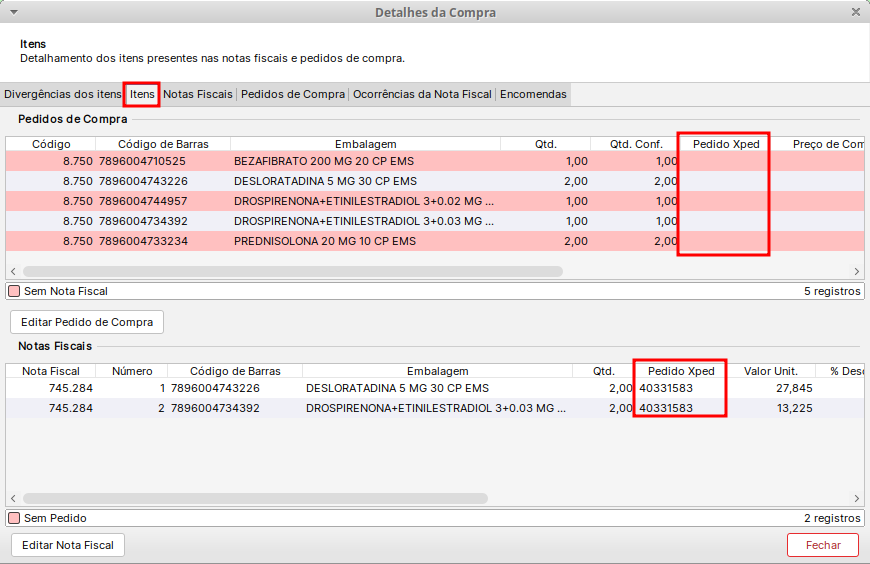
Código XPED em Conciliação Manual
- Acessar o A7Pharma Retaguarda;
- Acessar o menu Compra → Conciliação de Compra;
- Na aba Conciliação Manual, em Notas Fiscais Semelhantes podemos visualizar coluna "Pedido Xped”;
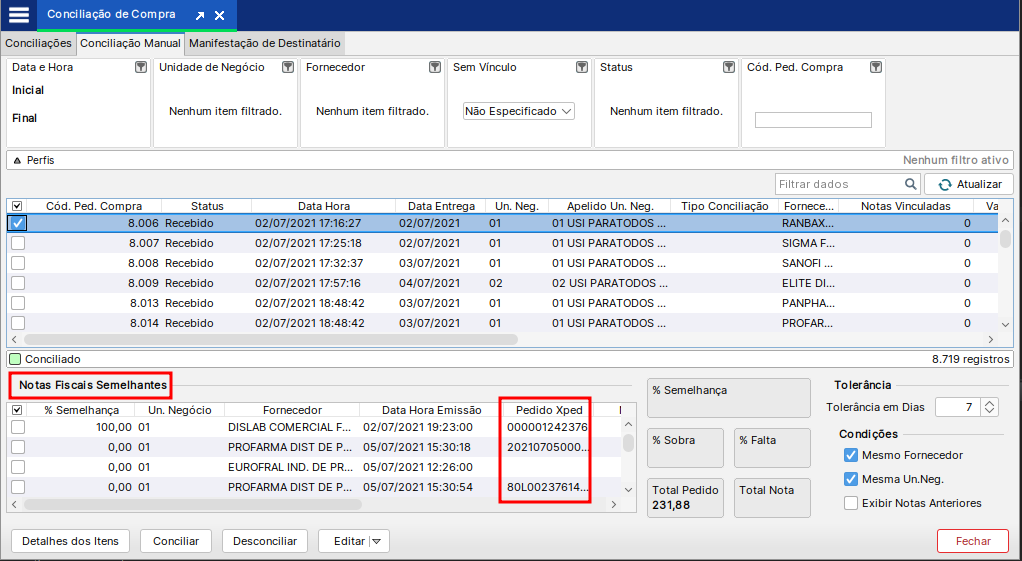
Código XPED em Conciliação
- Acessar o A7Pharma Retaguarda;
- Acessar o menu Compra → Conciliação de Compra;
- Na aba Conciliação, podemos visualizar Coluna “Pedido Xped”
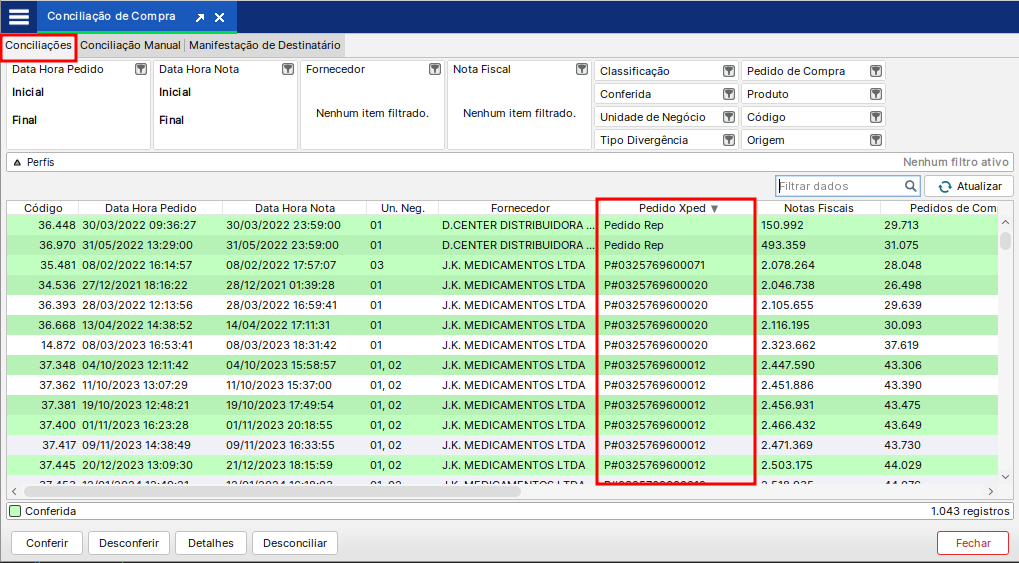
Observações
- O código exibido na coluna 'Pedido Xped' refere-se a pedidos realizados via SmartPed.
- Na coluna 'Pedido XPed', caso existam múltiplos XPed, eles serão separados por vírgulas.
Palavras-Chave
Coluna, XPed, Conciliação de Compra.